如何在YouTube手機App上刪除“稍後觀看”影片?
YouTube應用有一個非常方便的功能,可以儲存影片並稍後觀看。“稍後觀看”功能非常適合那些沒有時間看完影片的觀眾。他們將其儲存到以後觀看。YouTube提供了一個建立觀看列表的選項,就像我們在OTT平臺上建立的那樣。無論何時遇到您覺得有趣但沒有時間觀看的影片,您都可以將其新增到“稍後觀看”播放列表中。點選影片旁邊的三個點,然後點選“新增到稍後觀看”選項,就可以輕鬆儲存這些影片並建立一個列表。由於將影片儲存到“稍後觀看”列表非常容易,觀眾往往會塞入太多影片,使其變得非常混亂和雜亂。他們沒有意識到他們只是在堆積YouTube的“稍後觀看”列表。
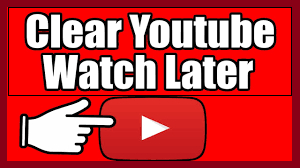
有時觀眾無法觀看“稍後觀看”影片或不想再保留它們,因此總有一種方法可以將它們從資料夾中刪除。例如,我的“稍後觀看”部分有超過1500個未觀看的影片。這使得列表過長,幾乎不可能從中找到影片。如果有時需要整理列表並使其簡潔怎麼辦?我需要做什麼才能刪除YouTube“稍後觀看”列表中的影片?因此,我進行了研究並找到了答案。在本文中,我將向您展示如何刪除YouTube“稍後觀看”影片。讓我們看看如何刪除“稍後觀看”影片。
如何在YouTube應用中刪除“稍後觀看”影片
YouTube允許我們選擇單獨刪除每個“稍後觀看”影片。清除“稍後觀看”列表將刪除YouTube“稍後觀看”列表中已觀看和部分觀看的影片。然後,可以單獨清空整個列表。
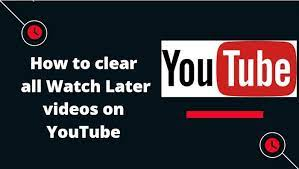
從YouTube“稍後觀看”中刪除已觀看和部分觀看的影片
iPhone和Android智慧手機使用者都可以在YouTube應用中選擇刪除“稍後觀看”資料夾中已觀看和部分觀看的影片。
- 在智慧手機上開啟YouTube應用。點選螢幕底部選項欄中的“庫”選項。
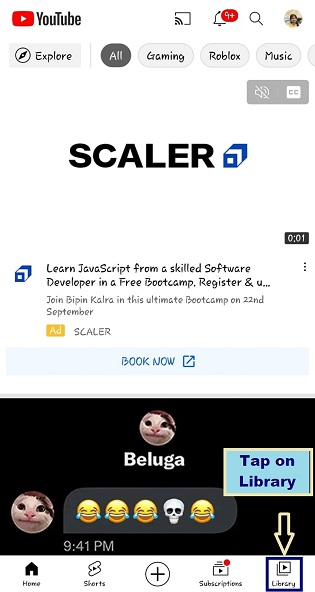
- 您將在選項列表中看到“稍後觀看”選項(已觀看和未觀看的影片)。點選它。
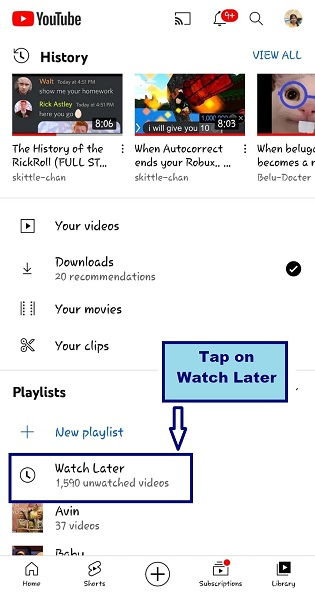
- 將開啟儲存到列表中的所有影片列表。點選螢幕右上角的三個點。
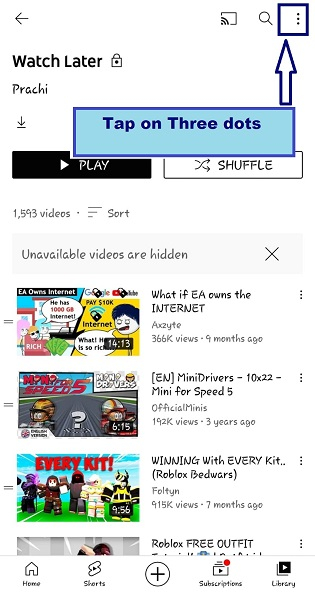
- 從彈出的選項中選擇“刪除已觀看影片”。
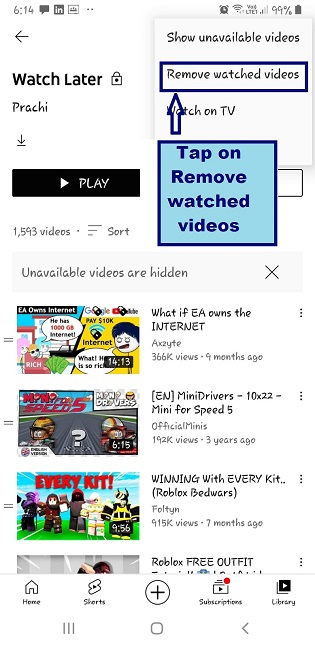
- 將出現一個小彈出視窗進行再次確認。選擇“刪除”。所有已觀看和部分觀看的影片都將被刪除。
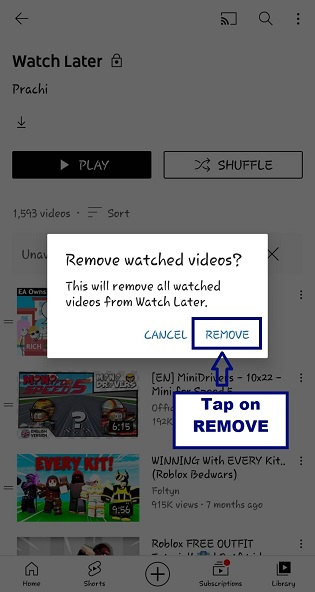
- 如上所述確認警告,YouTube“稍後觀看”將不再包含已觀看的影片。完成上述步驟後,任何已觀看的影片(無論是否看完)都將從資料夾中刪除。觀眾可能會注意到仍然有一些影片剩餘。這些是從未觀看過的影片。
刪除從未觀看過的影片
刪除已觀看的影片後,可以刪除剩餘的影片,但現在必須逐個刪除未觀看的影片。雖然過程很簡單,但如果資料夾中有很多影片,則需要花費時間。刪除單個影片的分步過程如下:
- 點選螢幕右下角的“庫”選項卡。
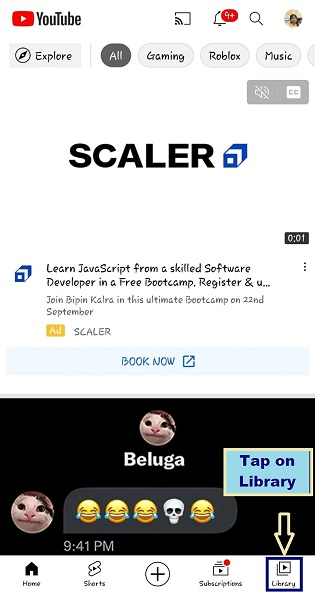
- 點選列表中的“稍後觀看”,開啟“稍後觀看”資料夾中所有已儲存影片的完整列表。
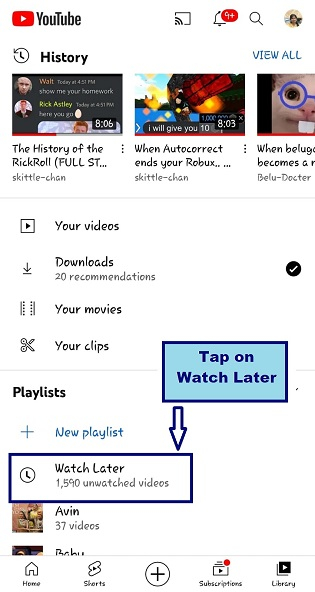
- 點選要刪除的影片右上角的“垂直省略號”(三個垂直點)。
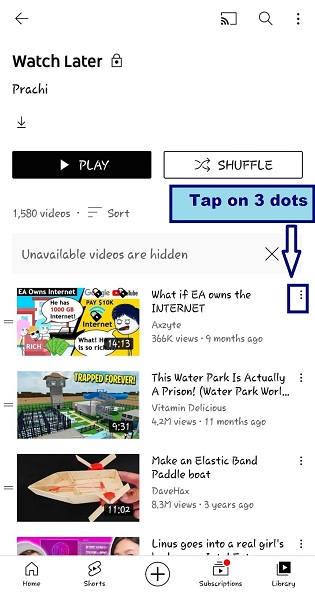
將出現一個彈出視窗,選擇“從稍後觀看中刪除”按鈕並點選它。
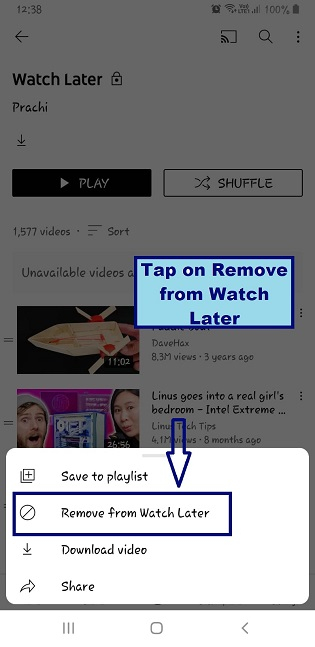
影片將從列表中刪除。
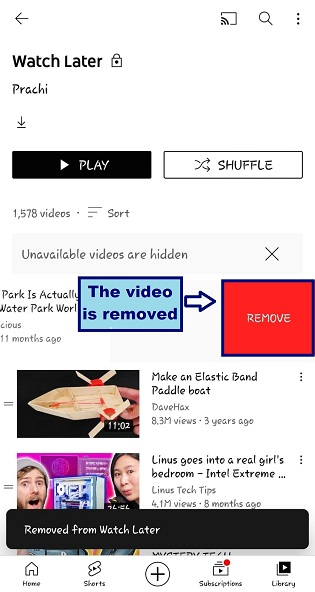
- 必須逐個刪除此列表中的所有影片。刪除後,列表將變為空。
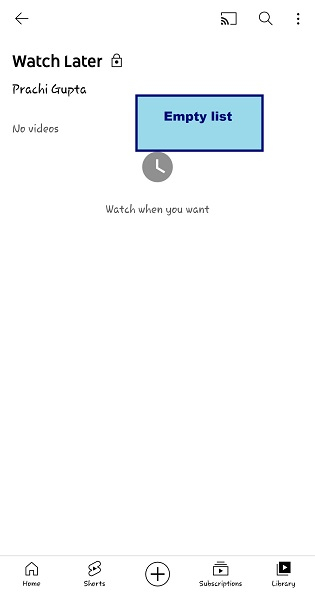
結論
由於批次刪除“稍後觀看”列表不是YouTube的程式,因此刪除後的結果是獲得簡潔列表的最佳選擇。如果要刪除的影片不多,請經常進行刪除,以避免刪除數千個影片的痛苦。但是,如果您已經積累了數千個影片,這可能不是一個好主意,但您必須這樣做才能獲得乾淨的“稍後觀看”列表。


 資料結構
資料結構 網路
網路 關係資料庫管理系統 (RDBMS)
關係資料庫管理系統 (RDBMS) 作業系統
作業系統 Java
Java iOS
iOS HTML
HTML CSS
CSS Android
Android Python
Python C語言程式設計
C語言程式設計 C++
C++ C#
C# MongoDB
MongoDB MySQL
MySQL Javascript
Javascript PHP
PHP